下载啦:请放心下载,安全无病毒!
软件提交最近更新 热门排行MindMapper甘特图使用教程
2020-10-05 20:59作者:佚名来源:本站整理浏览:50 评论:0
MindMapper甘特图可以方便用户对相应的项目进行管理,只需要简单地设定就可以生成相应的甘特图了,可以大大地提升我们的办公效率,那么具体怎么操作呢,小编这里给大家演示一下:
使用教程
1.打开MindMapper思维导图软件,绘制项目管理任务计划,调出左侧的大纲可以直接显示思维导图的结构。
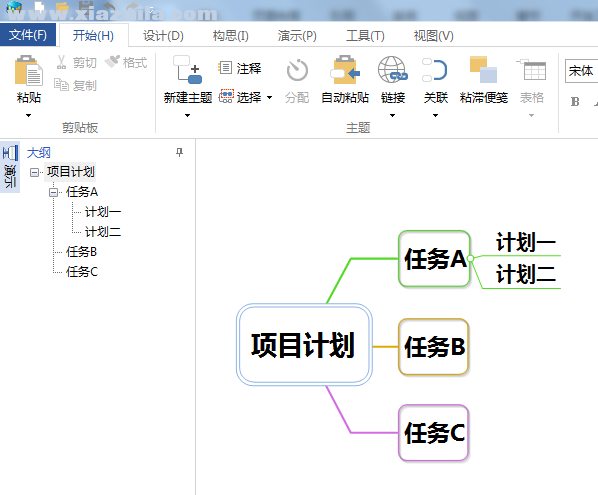
2.在工具菜单栏找到甘特图,点击打开窗口,在画布上方显示MindMapper甘特图窗口。
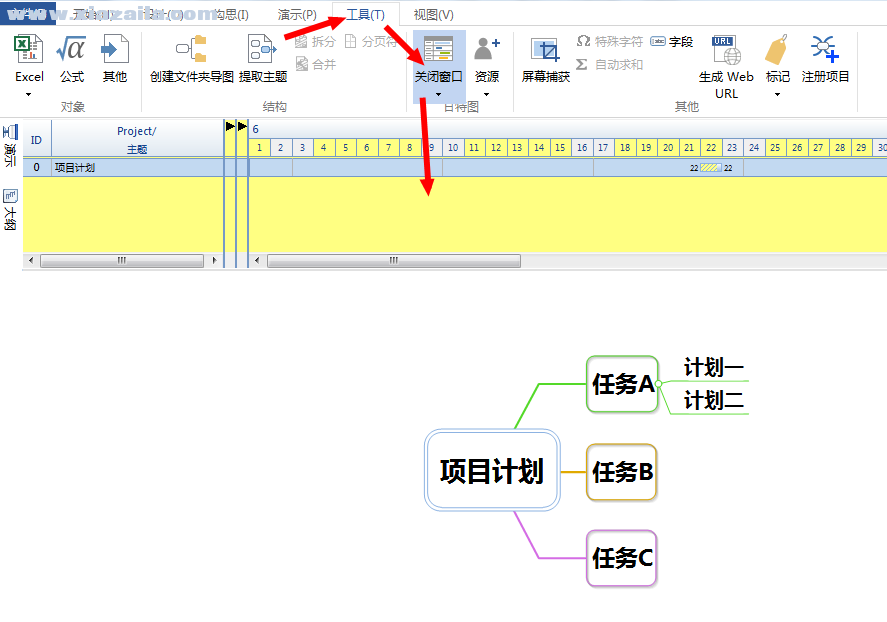
3.选中主题框,在开始菜单栏中找到【分配】,我们可以在弹出的进度计划弹窗内编辑任务信息,包括开始日期、结束日期、重复循环、完成度等等。
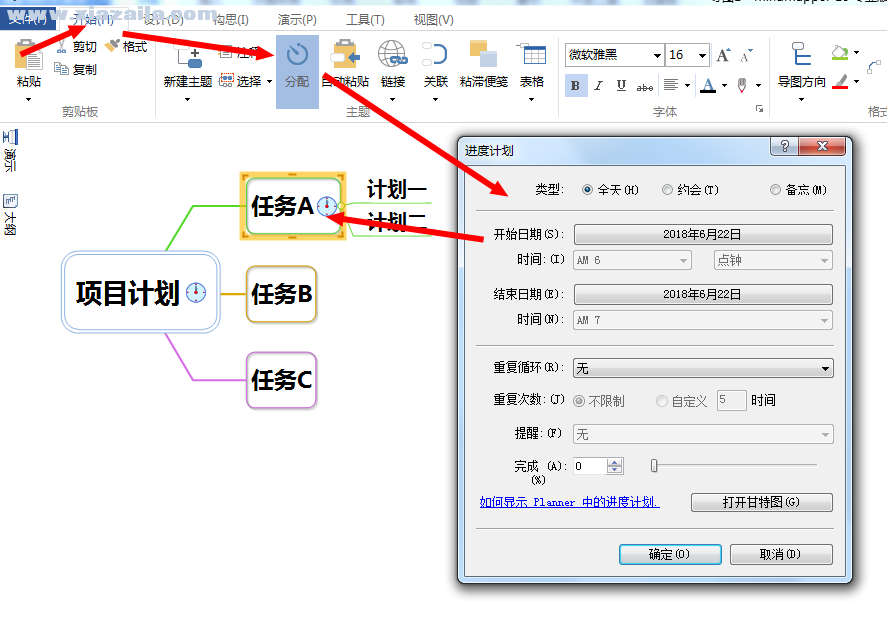
4.进度计划编辑好以后,MindMapper甘特图窗口会同步显示时间刻度。
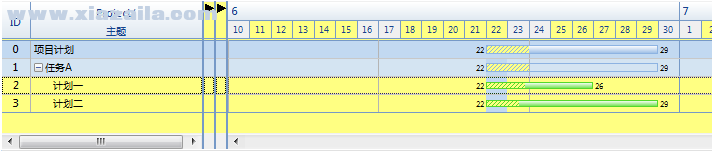
5.利用MindMapper甘特图窗口右侧的【资源】图标,我们可以定义和分配资源。
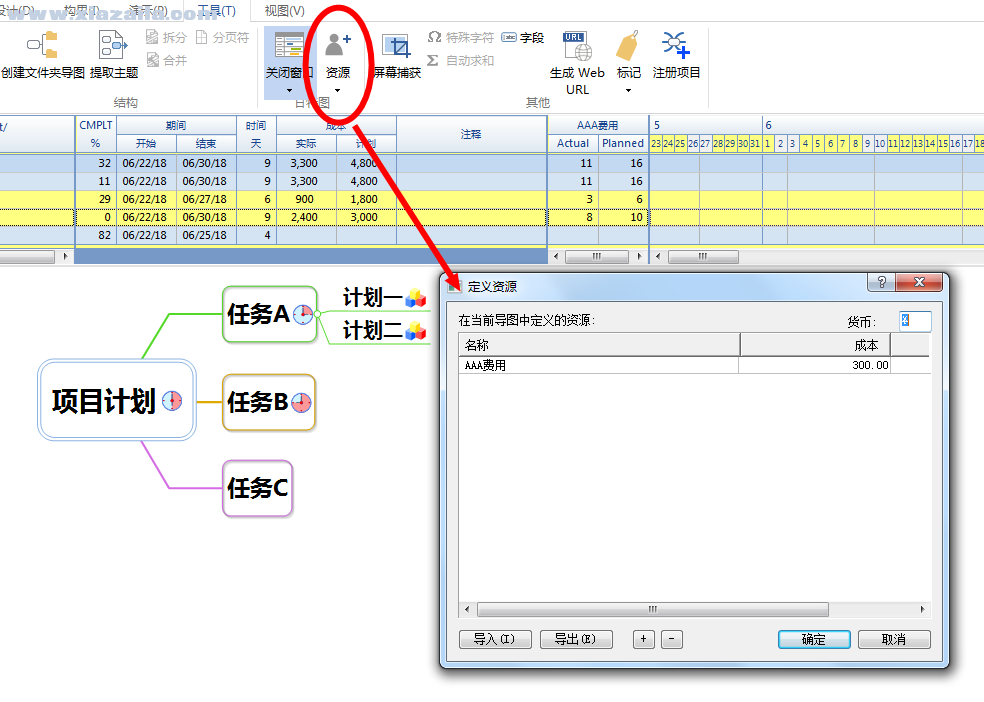
6.MindMapper甘特图绘制完成后,通过【资源】工具可以打印出来。
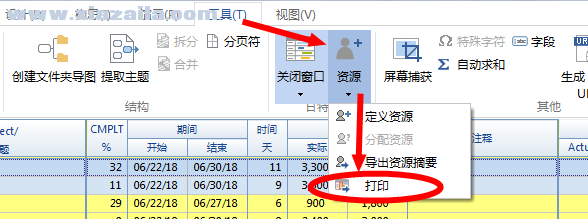
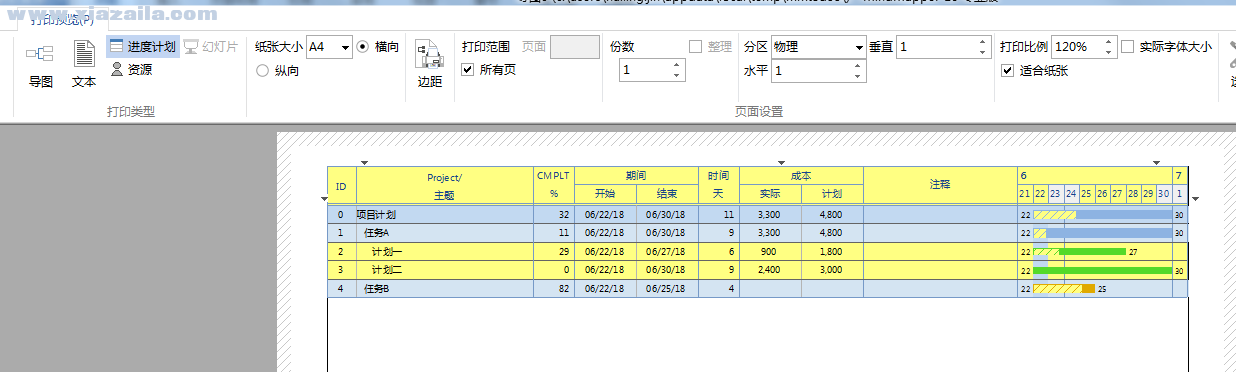


文章评论 您的评论需要经过审核才能显示
网友评论